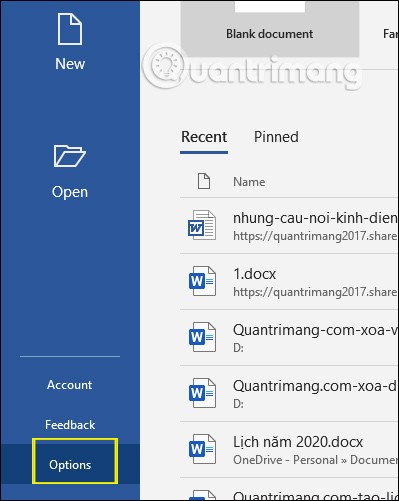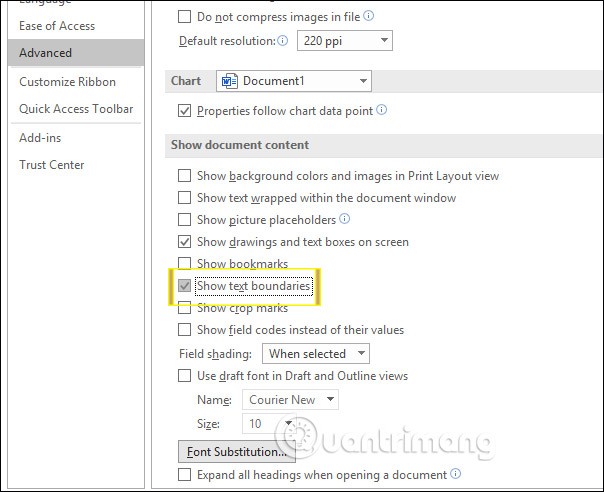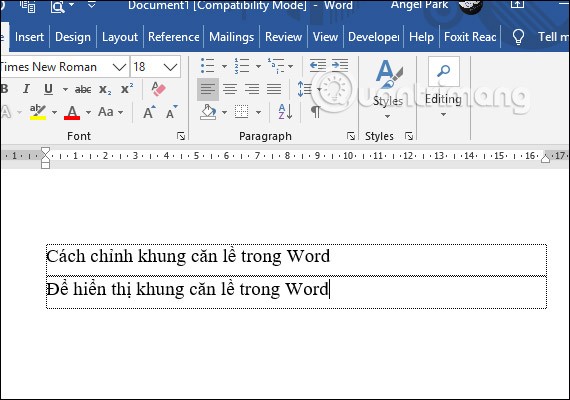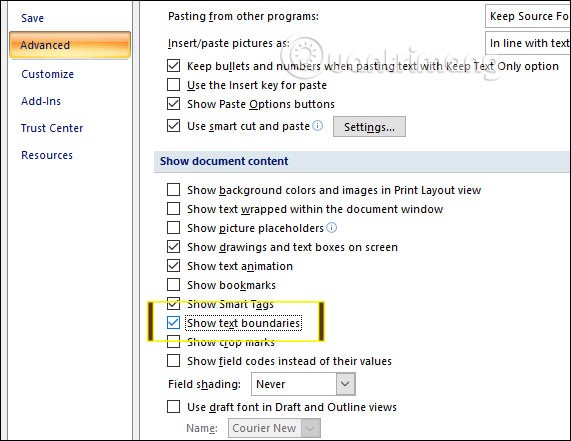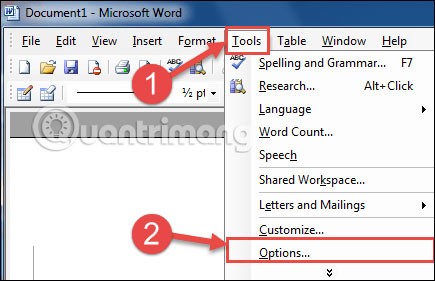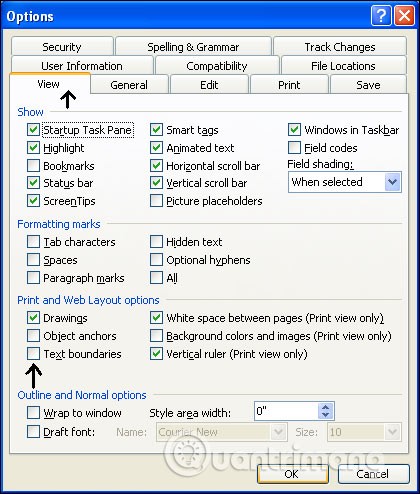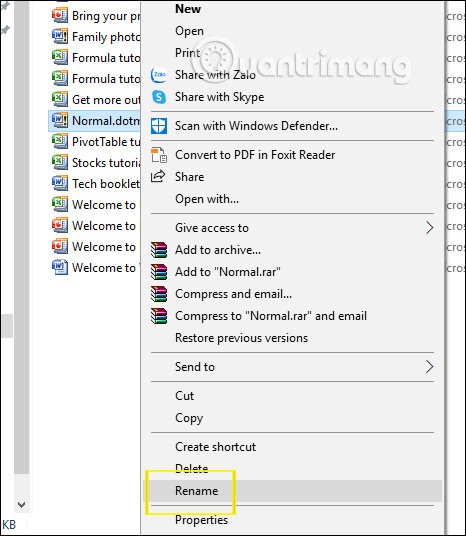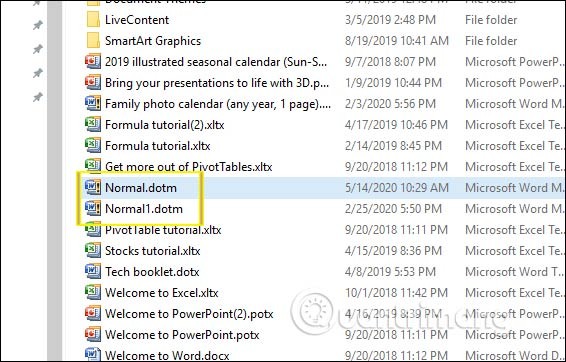Cadrul de marjă din Word ne ajută să aliniem marginile Word mai precis, conform reglementărilor actuale. Caseta de margine va afișa linii punctate care creează margini de text Word , astfel încât să puteți ajusta limitele de text din fiecare chenar atunci când editați un document Word. Cu toate acestea, în mod implicit, acest cadru de marjă Word este dezactivat, făcând dificilă ajustarea marjelor Word pentru cei care nu folosesc Word. Pentru a reactiva cadrul de marjă în Word este, de asemenea, foarte simplu. Trebuie doar să schimbăm setările în Word. Următorul articol va ghida cititorii cum să afișeze cadrul marginii în Word.
1. Afișați cadrul de marjă Word 2007, 2010, 2016, 2019
La interfața din Word, facem clic pe File și apoi facem clic pe Opțiuni .
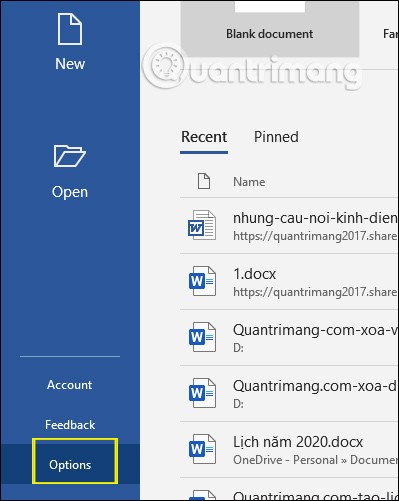
Apoi apare interfața de configurare, facem clic pe Avansat și apoi ne uităm în dreapta pentru a găsi Afișare limite de text de selectat.
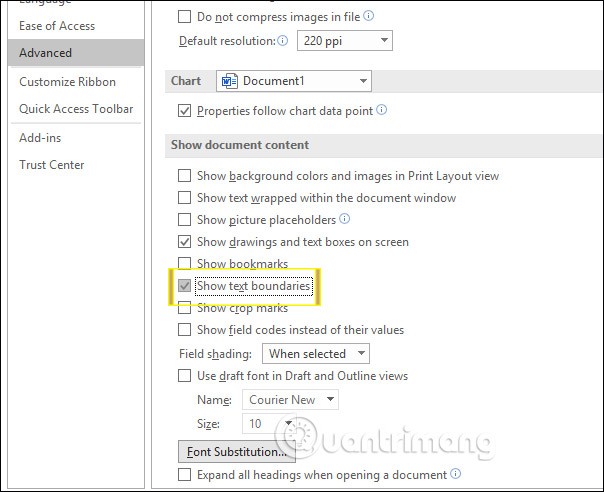
Apoi, interfața Word afișează cadrul de margine, așa cum se arată mai jos. Când introduceți conținut în orice zonă, cadrul de marjă apare automat pentru a vă ajuta să ajustați marginile mai precis.
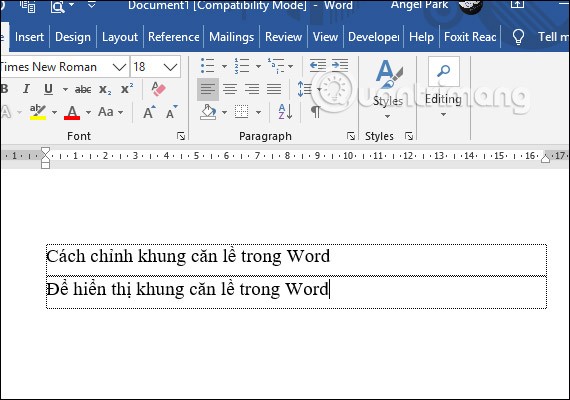
Cu Word 2007 , procedați la fel, faceți clic pe pictograma Office și selectați Opțiuni Word . Comutați la interfața de configurare, faceți clic și pe Avansat și apoi activați opțiunea Afișare limite de text .
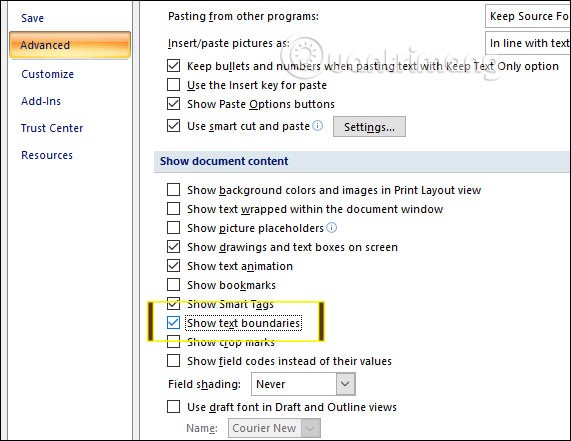
2. Cum să afișați cadrul de margine Word 2003
În interfața Word 2003, facem clic pe Instrumente și apoi selectăm Opțiuni .
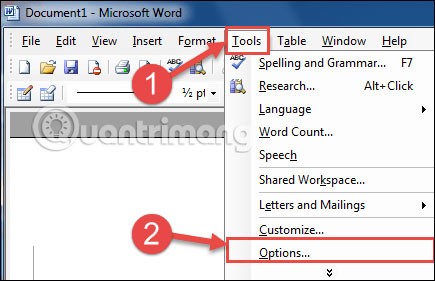
Comutați la noua interfață, faceți clic pe Vizualizare și apoi selectați Limite text pentru a activa cadrul de marjă în Word.
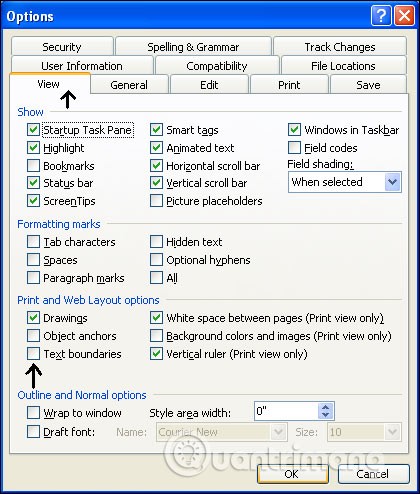
3. Remediați eroarea cadrului de margine Word care arată mai multe linii
În mod implicit, când activați cadrul de aliniere, acesta va afișa fiecare linie când apăsăm Enter. Când este afișat astfel, va fi enervant pentru utilizatori, deoarece interfața pare foarte confuză și afectează, de asemenea, procesul de editare și introducere a conținutului. Pentru a afișa doar 1 cadru de margine, chenar în jurul textului, urmați pașii de mai jos.
Pasul 1:
Mai întâi trebuie să descărcați fișierul normal.dotm din linkul de mai jos.
https://drive.google.com/file/d/0B2QfUdkE56fzMVdXX1FoWVdSYW8/view
Pasul 2:
Apoi, utilizatorii accesează linkul de mai jos pentru a găsi fișierul normal.dotm aflat în prezent în sistem.
C:\Users\user\AppData\Roaming\Microsoft\Templates
Când găsiți fișierul normal.dotm , faceți clic dreapta și selectați Redenumire pentru a redenumi fișierul cu orice nume.
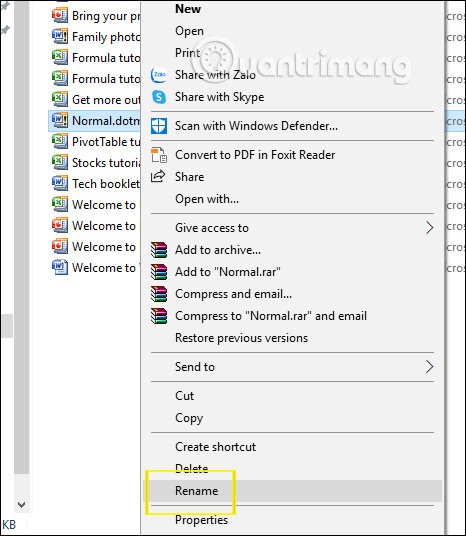
Pasul 3:
Apoi mutați noul fișier normal.dotm descărcat la pasul 1 în acest folder pentru a înlocui vechiul fișier normal.dotm din Office.
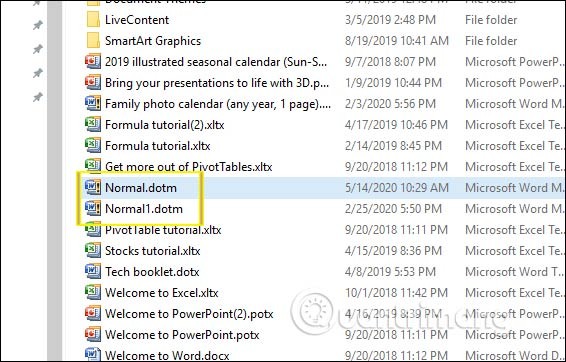
În cele din urmă, dezactivați opțiunea Limite text , dezactivați Word și apoi reactivați cadrul de marjă de la început pentru ca modificările să fie aplicate. Cadrul de margine rezultat este afișat ca mai jos, nu la fel de multe linii ca înainte.

Vezi și: